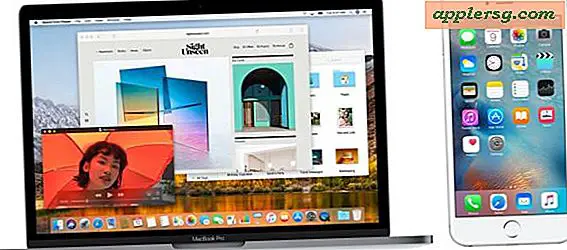7 av de bästa MacOS Sierra-funktionerna som du ska använda

macOS Sierra har många nya funktioner och förbättringar, av vilka några är signifikanta och andra som är mindre men ändå trevliga att ha. Vi har valt en handfull funktioner som är nya för MacOS Sierra, som du verkligen kommer att njuta av och faktiskt använda, läsa vidare och kolla in dem.
Självklart måste du ha installerat macOS Sierra för att få tillgång till dessa funktioner.
1: Siri på Mac
Siri är nu på Mac, vilket kanske är den mest uppenbara nya funktionen i Sierra, och det är också ganska användbart! Du kan komma åt Siri från menyradsposten genom att klicka på den färgglada ikonen i hörnet längst upp till höger på skärmen eller genom att klicka på den stora Siri-knappen i Dock.

Du kan fråga Siri på Mac för att få vädret, som instruerade en film, skicka ett meddelande, spela speltider för sportevenemang, hitta nyligen arbetade på dokument och så mycket mer. De flesta Siri-kommandona fungerar på samma sätt som vad som är tillgängligt på iPhone och iPad, så se den här jätteförteckningen över Siri-kommandon för att få några idéer om du är ny hos den virtuella assistenten och många av de typer av frågor du skulle gå in i Spotlight du kan också fråga om Siri.
2: Bild i Picture Web Video
Bild i bildläge ger dig möjlighet att spela en flytande video på skärmen, och erbjuder ett mer minimalistiskt visningsfönster för att titta på en webvideo eller film utan att behöva ha ett helt Safari eller Netflix-fönster öppet.

För att få tillgång till Picture Video (PIP) webbvideo, högerklickar du bara på en spelvideo och väljer "Ange bild i bild" (för YouTube, högerklickar två gånger) och videon kommer att dyka upp i ett litet PiP-fönster som du kan dra runt på skärmen.
Den här funktionen är också tillgänglig på iPad, och äldre versioner av Mac OS kan få bild i bild med en app som heter Helium.
3: Klipp iOS-till-Mac (och vice versa) Urklipp
Det nya Mac-till-iOS- och iOS-till-Mac-urklippet är oerhört användbart, det låter dig kopiera och klistra in mellan en Mac och en iPhone, en iPhone och en iPad, och sedan tillbaka till en Mac och någon annan kombination du kan föreställa dig. Kopiering / klistring görs smidigt genom iCloud och fungerar ganska bra, bara kopiera på en plats, klistra in i en annan, det fungerar bara.

För att kunna använda det korsade Mac-till-iOS-urklippet måste du vara säker på att de enheter du vill använda den använder samma Apple ID med iCloud-aktiverat, har Bluetooth-aktiverat, har Handoff aktiverat och de kommer att behöva iOS 10 (eller senare) på iPhone eller iPad, och du behöver MacOS 10.12 (eller senare). Att uppfylla de grundläggande kraven är viktigt för att använda den stora urklippsfunktionen.
4: Lagringsrekommendationer och optimering
MacOS innehåller nu en funktion som kan hjälpa till att upptäcka var ditt diskutrymme har försvunnit. Du får se hur mycket utrymme Applikationer, Dokument, iTunes, Mail, Foton, Trash, Andra användare, System och andra objekt som finns i filsystemet tar upp.

Gå till Apple-menyn och välj "Om den här datorn" och besök sedan fliken "Lagring". Bredvid din primära Macintosh HD ser du en "Hantera" -knapp, vilket är hur du öppnar den nya skärmen för lagringsoptimering.
Du hittar också alternativ för att lagra saker i iCloud (rekommenderar starkt att du har en mycket snabb och mycket stabil internetuppkoppling om du använder den här funktionen), reducera röran, tömma skräp automatiskt och optimera lagring genom att kasta gammal iTunes-råvara.
Verktyget är typ av som en enklare version av OmniDiskSweeper eller DaisyDisk, men den är inbyggd i macOS och kräver inga nedladdningar.
5: Logga in med Apple Watch
Om du är en Mac-användare som också har en Apple Watch, kan du snabbt logga in på din Mac med din Apple Watch genom att bara göra det utan att ha det och vakna Macen från sömn.

Du måste ha Apple ID-tvåfaktorsautentisering aktiverad för att få åtkomst till den här funktionen, så var noga med att den är markerad i panelen Säkerhetspreferens på Mac.
6: Håll mappar på toppen med Finder Sortering
Har du någonsin önskat att du kan ha mappar längst upp i en kataloglista när du använder Finder Listvy? Slutligen kan du, om du använder "namn" sorteringselementet ändå. Detta är en liten funktion men det är överraskande användbart, och något som många av oss har varit ute efter i åldrarna.

Du hittar denna inställning i Finder> Finder-menyn> Inställningar, den kommer att ligga under alternativet "Avancerat".
7: iMessage Link Previews
Din vän skickar dig en URL i iMessage utan en beskrivning ... klickar du på för att få reda på vad det är? Är det SFW eller NSFW? Ignorerar du det? Eller ber du om en förtydligande om vad du ska dyka in? Detta scenario händer ofta, men nu med MacOS Sierra kommer appen Messages att försöka göra en liten länk förhandsgranskning för vilken URL som helst som klistras in och skickats i Meddelanden för Mac.

Nu kan du inte undra dig mer, med förhandsgranskningen av URL-meddelandet får du åtminstone en aning om vad du ska klicka på. Phew! Den här lilla funktionen finns också i IOS 10.
-
Har du några favorit MacOS Sierra-funktioner? Låt oss veta i kommentarerna.